ScreenRec 评论:检查 ScreenRec 是否值得使用
ScreenRec 是一款免费的屏幕录制工具,可让您录制计算机上的任何屏幕活动并截取屏幕截图。它还允许您创建演示、教程、演示文稿等。但是,问题是:ScreenRec 能否为您提供最佳的屏幕录制服务和输出?是的,它可以录制屏幕,但它是否是您的最佳工具?要回答这些问题,请浏览下面这篇文章的详细 ScreenRec 评论!
ScreenRec 及其主要功能简介
要开始评估 ScreenRec 是否能满足您的屏幕录制需求,您可以从这篇文章的 ScreenRec 功能评论开始。
如前所述,ScreenRec 是一款屏幕录像机,可让您录制计算机屏幕上的活动。您可以在 Windows、Mac 和 Linux 上免费使用它,并且可以录制屏幕而不受录制时长限制。此外,除了允许您录制整个计算机屏幕外,它还允许您录制特定区域或活动窗口。现在,这些只是其支持功能的一小部分。要了解有关其功能的更多信息,请查看下面的列表。
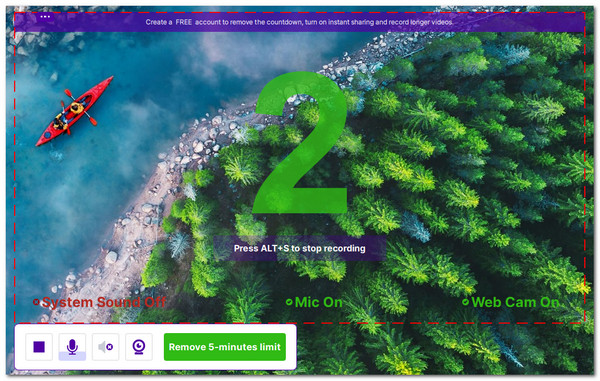
ScreenRec 的功能
● 允许您记录和截取屏幕任何区域的屏幕截图,无论是全屏、特定区域还是活动窗口。
● 使您能够同时录制您的屏幕、网络摄像头上的您的脸部以及麦克风上您的声音。
● 截屏后,您可以添加矩形、箭头和文字注释。
● 为您提供内置图库,您可以使用它来预览、排序、生成可共享链接以及删除屏幕录制和屏幕截图。
● 配备可自定义的设置,您可以设置网络摄像头和麦克风、调整录音质量、打开或关闭共享链接、代理服务器以及设置启动和启动热键。
● 支持云存储,您的所有录音和截图都安全存储。
● 为您提供不同的录制质量:以 SD、HD 和 4K 录制屏幕。
在探索了上述 ScreenRec 功能列表之后,您目前对这个工具有什么看法?好吧,如果您问这篇文章,这些功能很棒。这些设置只是为 ScreenRec 成为一款能够帮助您录制屏幕的超强工具铺平了道路。然而,它的同类工具也是如此;ScreenRec 仍然是不完美的软件。在决定是否使用它时,考虑它的缺陷会有所帮助。现在,要发现这些缺陷,请跳到下一部分。
ScreenRec 的优缺点
现在您已经完成了对本篇文章的 Screen 功能评论的探索,是时候发现它的优点和缺点了。正如前面提到的,ScreenRec 并不是一个完美的工具。它也有缺点,可能会影响您将其用于项目的决定。然而,尽管有这些缺点,它仍然具有使其成为一个很好的屏幕录像机选项的优势。
我们喜欢什么
● 免费版本提供几乎所有的特性和功能。
● 提供友好的用户界面,让您轻松使用。
● 能够以 4K 质量记录屏幕活动。
● 使您能够通过加密或非加密的链接共享您的录音。
● 免费版本不会在您的输出上添加水印。
● 录制任意屏幕区域,并且可以在录制时打开/关闭摄像头和麦克风。
我们不喜欢什么
● 需要添加帐户才能取消5分钟的录音时长。
● 没有视频编辑选项来重新定义您的录音。
● ScreenRec 云存储免费试用仅有 2GB。
● 不允许您在录音过程中添加注释。
● 不支持选择活动窗口或全屏自动录制。
那么,您能说什么呢?正如您所见,ScreenRec 具有很多优点,因此仍然是记录屏幕活动的绝佳选择。它是免费的、易于使用的、不会在您的输出中添加水印等等。此外,这些优点可以使 ScreenRec 适应各种用例。此外,如果您想知道“ScreenRec 是否安全”,答案是肯定的!它可能是一个免费工具,但它是安全的,不会给您的计算机带来任何问题。
另一方面,如果你对它的缺点感到困扰,其中一些可以通过添加帐户来解决。至于添加注释和编辑,你可以使用第三方软件重新定义你的录音。
ScreenRec 的最佳用例
关于这句话,“此外,这些好的方面可以使 ScreenRec 适应各种用例。”如果您想知道最佳情况或何时使用此工具,请浏览下面的列表。
● 功能强大的免费屏幕录制
如果您正在寻找一款提供令人难以置信的功能的免费屏幕录像机工具,请直接转到 ScreenRec 的下载按钮并单击它!市场上有成千上万的屏幕录像机,要找到一款提供您录制屏幕所需的所有基本功能的工具很难。此外,它是一款免费工具,不会在输出中添加大水印,也不会在帐户登录后施加录制限制。
● 创建教程和操作指南
当您想要创建教程和操作指南时,ScreenRec 完全能够为您提供帮助。如 Screen 评论部分所述,此工具允许您同时录制屏幕和网络摄像头。在这种情况下,您可以 制作教程 或者展示主题和您作为演示者的操作指南。
● 产品演示和介绍
最后,如果你想制作产品演示和演示文稿,你也可以使用 ScreenRec 来帮助你。你可以在电脑上演示你的产品,并使用此工具进行录制。
ScreenRec 的绝佳替代品
阅读完上述 ScreenRec 评论后,如果您正在考虑 ScreenRec 的替代品,那么专业 4Easysoft 屏幕录像机 是最好的选择。这款兼容 Windows 和 Mac 的工具还允许您在不同地区录制任何屏幕活动,例如会议、教程、演示等。这 高清屏幕录像机 可让您以高达 60fps 和 4K 分辨率全屏、活动窗口或特定区域录制。除了这些活动之外,此工具还可以录制高质量的游戏,不会出现延迟!此外,它还允许您在插入注释时录制活动,例如添加文本、箭头、线条、形状和标注。此外,与 ScreenRec 不同,它提供音频增强、基本视频编辑和各种选项来调整输出质量。

允许您安排何时自动开始和停止录制。
为您提供将视频质量设置为高、最高和无损的选项。
让您以不同的视频或音频格式导出录音:MP4、MOV、MP3、AAC
支持内置修剪器来剪掉录音中不需要的开始和结束部分。
结论
总之,这篇 ScreenRec 评论文章向您展示了 ScreenRec 的功能和优缺点。正如您之前所读到的,ScreenRec 支持满足您简单屏幕录制需求的功能。此外,它还提供了很好的方面,可以定义 ScreenRec 作为屏幕录制器选项有多好。但是,如果您在了解其缺点后正在考虑替代方案,那么专业的 4Easysoft 屏幕录像机 是您的最佳选择之一!访问其官方网站下载并见证它如今有多好。


